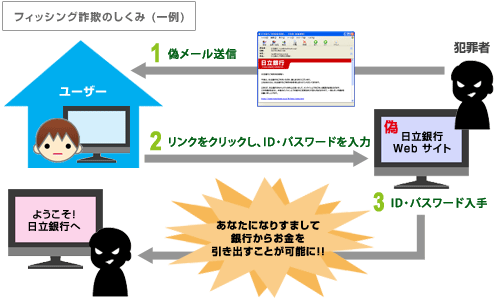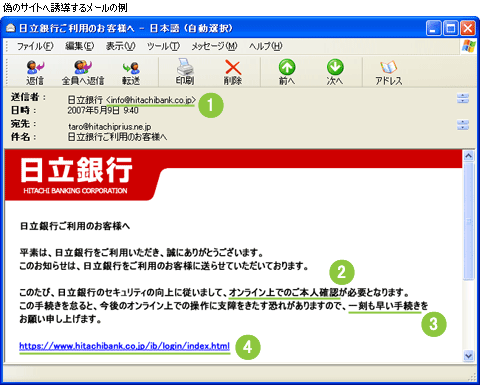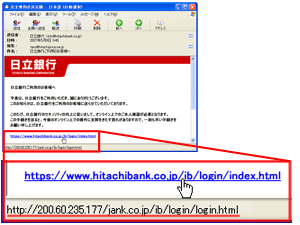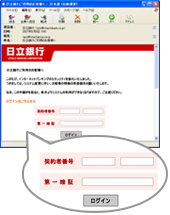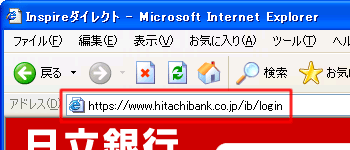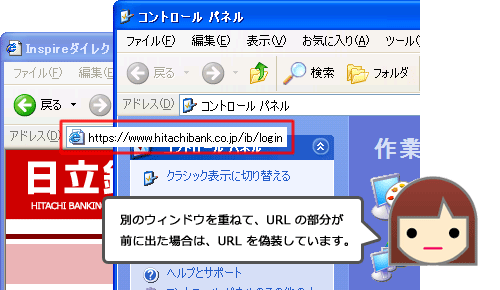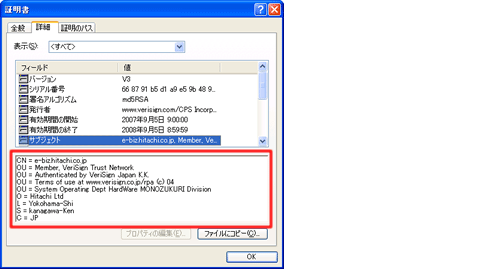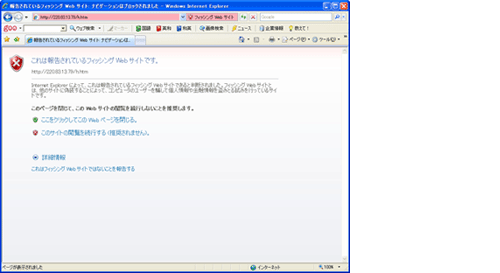������Z���A�d�b�ԍ��̂ق��A�N���W�b�g�J�[�h�ԍ���Ïؔԍ��Ȃǂ���͂���K�v�̂��� Web �T�C�g���A�M���ł�����̂ł��邩�ǂ����f�ł���A�t�B�b�V���O���\�ɑ����\���͑啝�ɒႭ�Ȃ�܂��B
�t�B�b�V���O�T�C�g���������邽�߂ɒm���Ă��������|�C���g�� 4 �Љ�܂��B
��
���}�[�N���m�F
Internet Explorer 6 �ł̓u���E�U�E�����̃X�e�[�^�X�o�[�ɁAInternet Explorer 7 �ł̓A�h���X�o�[�̉E���ɁA�u���}�[�N�v�����邩�m�F���܂��B
���̃}�[�N�́ASSL (Secure Sockets Layer) �Ƃ����Í����Z�p���g�p����Ă��邱�Ƃ��ؖ�������̂ł��B
SSL �͈Í��������ł͂Ȃ��d�q�ؖ����Ƃ����g�����ؖ�����@�\��������Ă��܂��B
�C���^�[�l�b�g�o���L���O�ȂǏd�v�ȏ��������z�[���y�[�W�� ID ��p�X���[�h����͂����ʂł́A�قƂ�ǂ��̃}�[�N���t���Ă��܂��B
�l������͂���ۂ́A���̃}�[�N���\������Ă��邩�ǂ������m�F���Ă��������B
�������A�l������͂��� Web �T�C�g�ł����Ă��A���}�[�N���Ȃ��ꍇ������܂��B
�K�������t�B�b�V���O�T�C�g�Ƃ͌���܂��A���̈Í������s���Ȃ����߁A���ӂ̂����O�҂����𓐂ݎ��\���͍����Ȃ��Ă��܂��܂��B
��
�u���E�U�̃A�h���X�o�[���m�F�@
�ʏ�A�O�q�� SSL �ɂ����̈Í������s���Ă��� Web �T�C�g�̃A�h���X�́A�uhttp
s:// �`�v�Ŏn�܂�܂��B
�t�B�b�V���O�T�C�g�̒��ɂ́A�A�h���X���uhttp://XXX.XXX.XXX.XXX/�`�v(X �� 0 �` 9 �܂ł̐��� = IP �A�h���X) �ƕ\���������̂�����܂��B
IP �A�h���X�������Ă��� Web �T�C�g�̂��ׂĂ��t�B�b�V���O�T�C�g�Ƃ����킯�ł͂���܂��A�l���̓��͂ɂ͒��ӂ��K�v�ł��B
��
�u���E�U�̃A�h���X�o�[���m�F�A
�A�h���X�o�[�̉�ʂɐ����� URL ���L�ڂ����摜�������I�ɕ\�����āA���������A�h���X�o�[�ɐ����� URL ���\������Ă���悤�Ɍ��������������������Ă��܂��B
����́A�A�h���X�o�[�̏�ɕʂ̃E�B���h�E���d�˂邱�ƂŋU�����Ă��邩�ǂ����ʂł��܂��B
��
SSL �ؖ����ŏؖ����̏��L�ҏ����m�F
�ŋ߂ł́ASSL �ؖ��������t�B�b�V���O�T�C�g������A���}�[�N���o�Ă��邩��Ƃ����āA�������ɐM�p�ł��Ȃ��ꍇ������܂��B
SSL �ؖ��������t�B�b�V���O�T�C�g���������邽�߂ɂ́ASSL �ؖ����ŏؖ����̏��L�ҏ��m�F����K�v������܂��B
���}�[�N���_�u���N���b�N���A�\�����ꂽ [�ؖ���] ��ʂ� [�ڍ�] �^�u�� [�T�u�W�F�N�g] ���w�肷��ƁA�ؖ������擾�����g�D (���) �̏����Q�Ƃł��܂��B
�Ⴆ�A�uO (�g�D��)�v�t�B�[���h�ɂ́A���� Web �T�C�g���^�c����g�D�E��Ƃ̉p�ꖼ���\������܂��B
�m�F���@�̏ڍׂɂ��ẮA�ȉ��̕��������Q�Ƃ��������B